PS怎麼改變畫布大小
在Photoshop(PS)中,調整畫布大小是一項基礎但非常重要的操作,無論是設計海報、處理圖片還是製作網頁素材,都可能需要用到這一功能。本文將詳細介紹如何在PS中改變畫布大小,並附上近期全網熱門話題和熱點內容,幫助讀者了解當前趨勢。
一、PS改變畫布大小的步驟
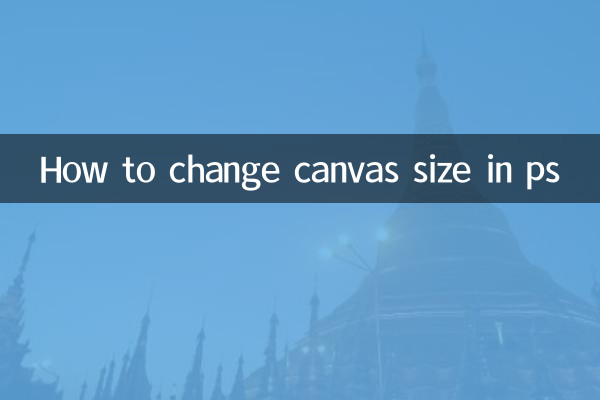
1.打開PS並加載圖像:首先,打開Photoshop軟件,並加載需要調整畫布大小的圖像。
2.進入畫布大小設置:點擊菜單欄中的“圖像”,然後選擇“畫布大小”(或使用快捷鍵Alt+Ctrl+C)。
3.設置畫布尺寸:在彈出的對話框中,輸入新的寬度和高度值。可以選擇單位(如像素、厘米、英寸等),並確定是否需要修改畫布的背景色。
4.調整錨點:通過選擇錨點(九宮格中的位置),可以決定畫布擴展或縮小的方向。例如,選擇中心錨點,畫布會均勻擴展或縮小。
5.確認更改:點擊“確定”按鈕,完成畫布大小的調整。
二、近期全網熱門話題(近10天)
| 熱門話題 | 熱度指數 | 主要平台 |
|---|---|---|
| AI繪畫技術的新突破 | ★★★★★ | 微博、知乎、B站 |
| 世界杯賽事熱議 | ★★★★☆ | 抖音、虎撲、Twitter |
| 元宇宙概念的新發展 | ★★★☆☆ | 微信公眾號、LinkedIn |
| 環保與可持續發展 | ★★★☆☆ | 小紅書、豆瓣 |
三、常見問題解答
Q1:改變畫布大小時,圖像會被裁剪嗎?
A1:如果縮小畫布,超出新畫布範圍的圖像部分會被裁剪;如果擴大畫布,原始圖像不會被裁剪,新增區域會以背景色填充。
Q2:畫布大小和圖像大小有什麼區別?
A2:畫布大小是指工作區域的尺寸,而圖像大小是指圖像的實際分辨率。調整畫布大小不會改變圖像的分辨率,但調整圖像大小會影響像素數量。
四、總結
掌握PS中改變畫布大小的技巧,可以更靈活地完成設計任務。同時,關注全網熱門話題有助於拓展視野,了解行業動態。無論是AI技術、體育賽事還是環保議題,都是當前討論的焦點。
希望本文對您有所幫助!如需進一步了解PS的其他功能,可以繼續關注相關教程。
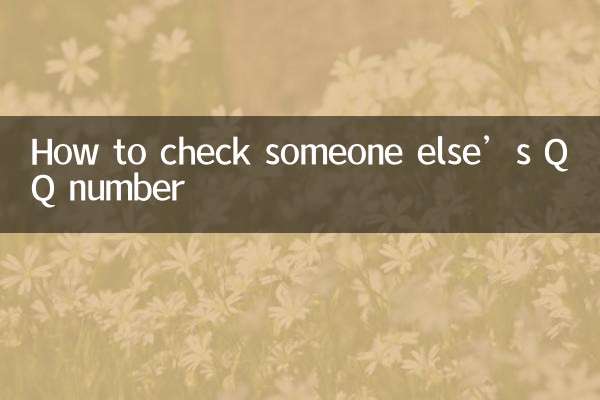
查看詳情
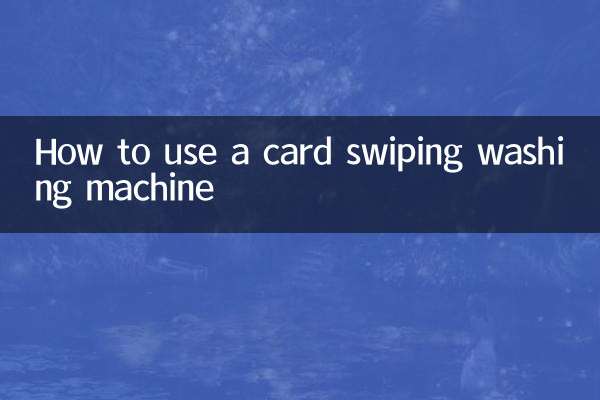
查看詳情